迅雷影音电脑版是由迅雷推出的一款多媒体播放器,是一款集视频播放、聊天、移动视听为一体的全能型媒体播放工具。支持的视频格式包含MPEG、AVI、RMVB、WMV、FLV、SWF、MOV、MKV、3GPP、3GP/2、MP4/2、ASF、VOB等在其中,支持几乎所有媒体文件的播放,通过数据分析把视频转成移动设备可以看的格式,支持丰富的配置设置,可以调整清晰度和尺寸,可以创建自定义的播放列表,提高用户们的观影体验,有需要的用户快来安装下载吧!
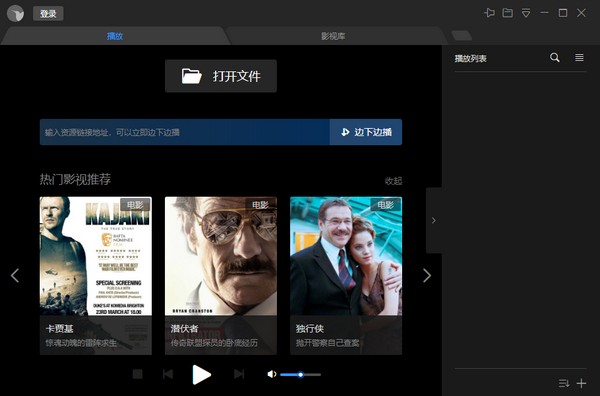
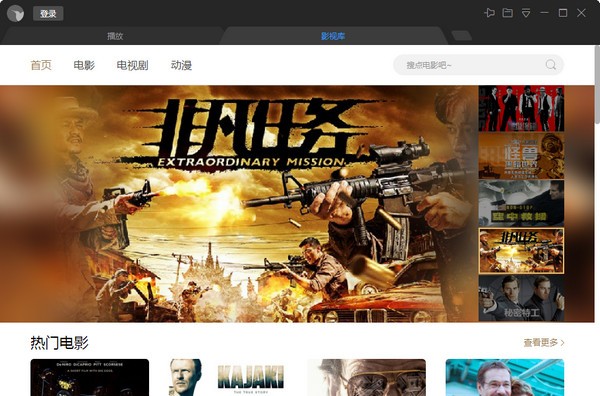
迅雷影音电脑版软件特色
1.全屏播放暂停优化,暂停时不弹出播控条;
2.全屏播放播控条优化,隐藏响应时间缩短;
3.字幕默认加载位置优化,调低字幕位置;
4.清晰度图标优化;
5.字幕搜索优化,去掉在线搜索入口;
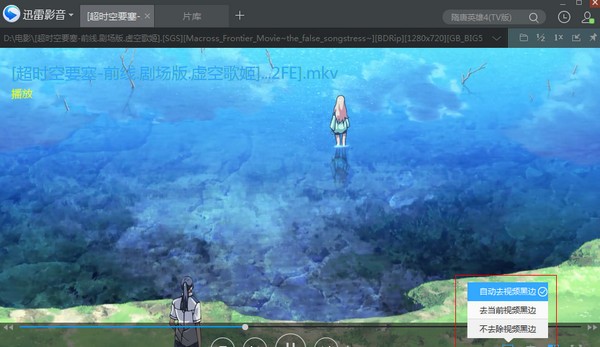
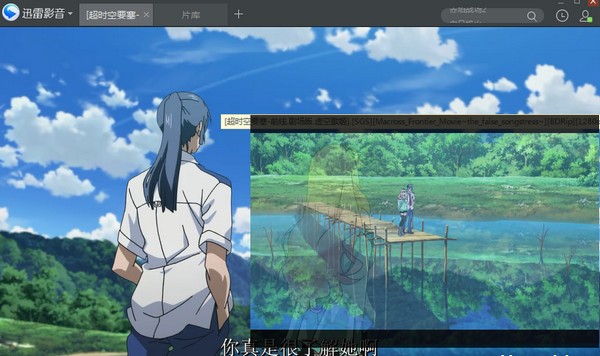
迅雷影音电脑版功能介绍
1.丰富的影片库在线流畅点播服务;
2.兼容主流影视媒体格式文件的本地播放;
3.自动在线下载影片字幕;
4.自动记录上次关闭播放器时的文件位置;
5.自动提示影片更新;
6.播放影片时对于播放器显示在屏幕最前端的配置项;
7.自动添加相似文件到播放列表设置;
8.播放完毕后自动关机设置;
9.对于播放记录支持多种记录、清除方式设置;
10.功能快捷键设置;
11.全格式支持,功能最全的本地播放器,全格式支持,畅享无限视听;
12.频网罗全网视频资讯,一站式播放,让你的视听从此再无区间限制;
13.边下边播边下边播,不再等待,随时随地看你所爱;
迅雷影音电脑版使用方法
1.在本站下载迅雷影音软件,解压之后双击.exe,进入一个安装界面,勾选“同意使用协议”,点击自定义

2.这里选择好安装位置,建议安装在D盘,点击“立即安装”
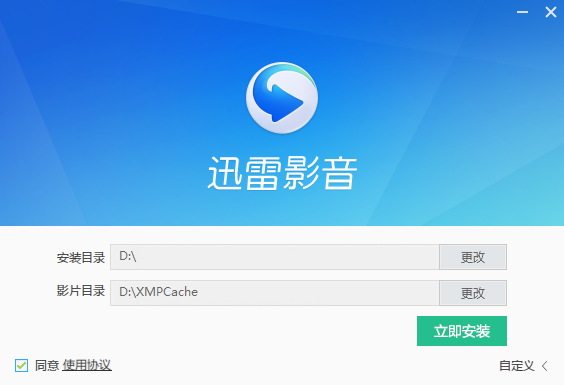
3.迅雷影音正在安装当中,过程缓慢,请耐心等候
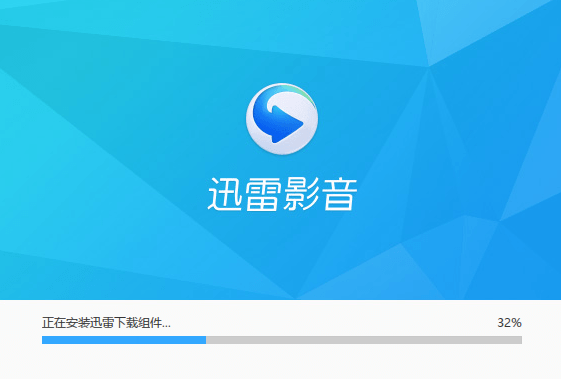
4.迅雷影音安装完成,点击“立即体验”即可退出安装界面
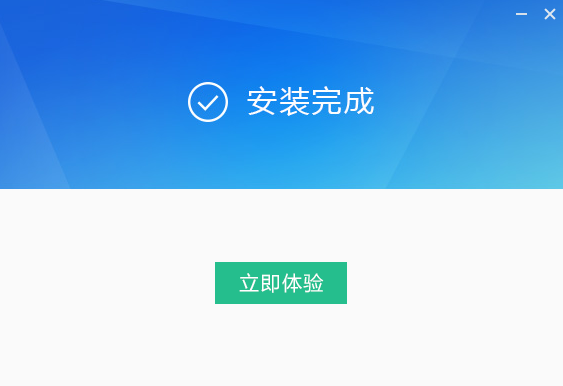
5.迅雷影音鼠标右键,选择设置,也可以点击左上角进入设置界面
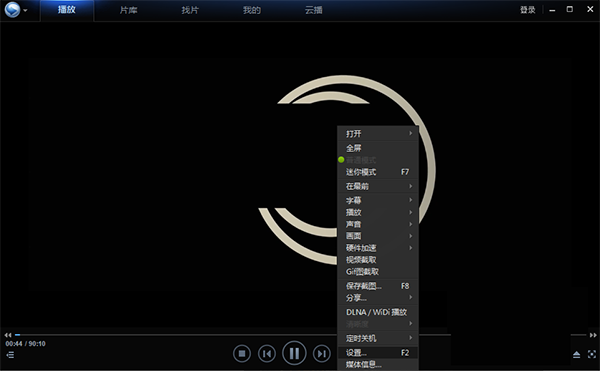

6.进入迅雷影音设置界面中,点击播放,进入到播放设置当中
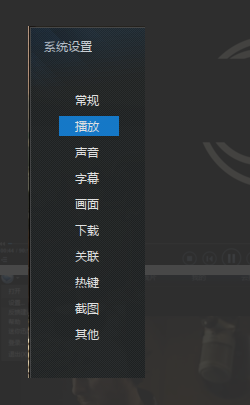
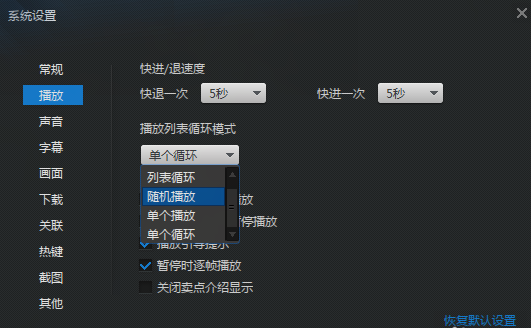
7.在播放列表循环模式中可以选择自己需要的循环模式。选择好循环模式后,点击应用,确定。这时就是选择的循环模式了
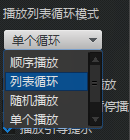
8.鼠标左键双击迅雷影音图标,将其打开运行,如图所示:
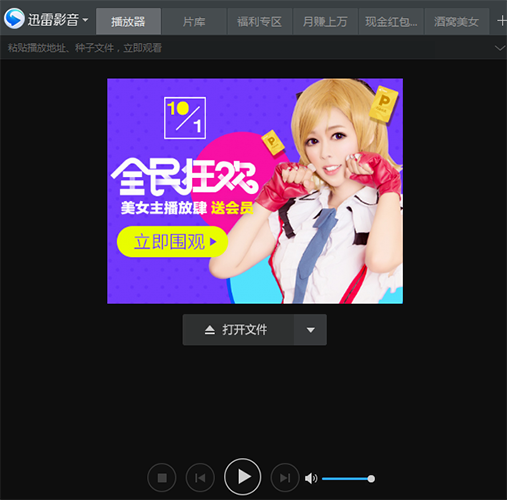
9.在打开的迅雷影音程序界面当中,点击左上角的“主菜单”选项按钮
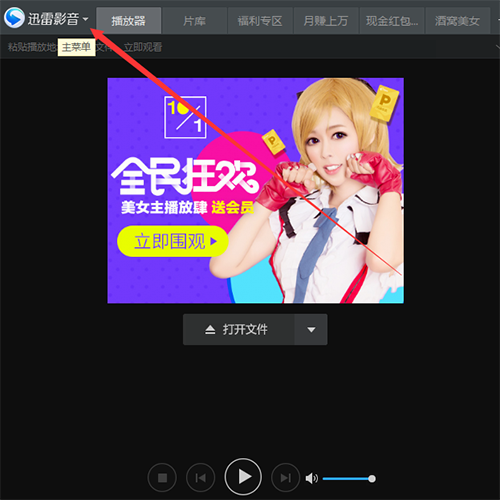
10.在弹出的选项框中点击设置选项
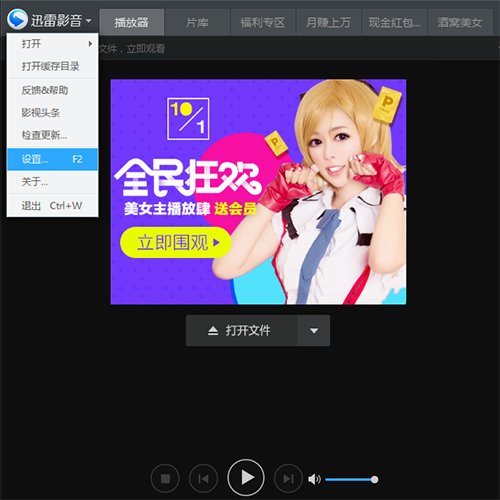
11.这个时候会打开迅雷影音“设置”对话框
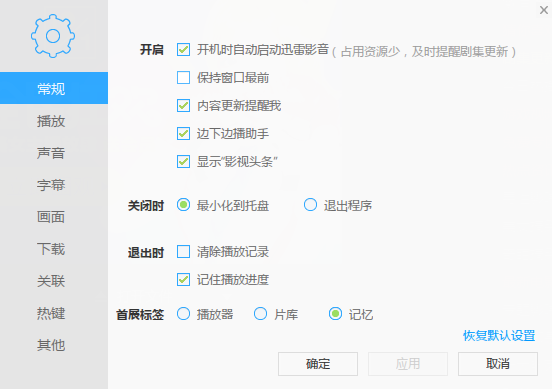
12.选择左侧窗格的“常规”选项卡栏
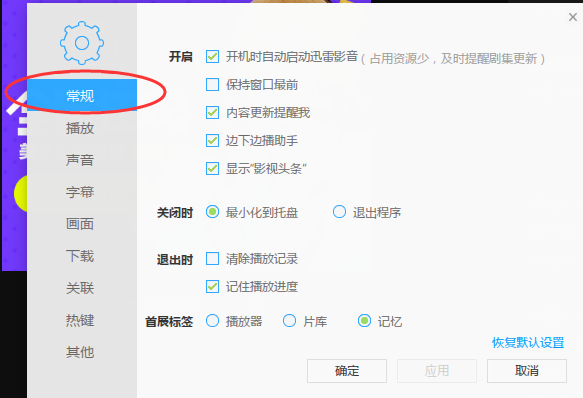
13.找到“开启”下的“内容更新提醒我”选项并此项取消勾选,再点击“确定”按钮
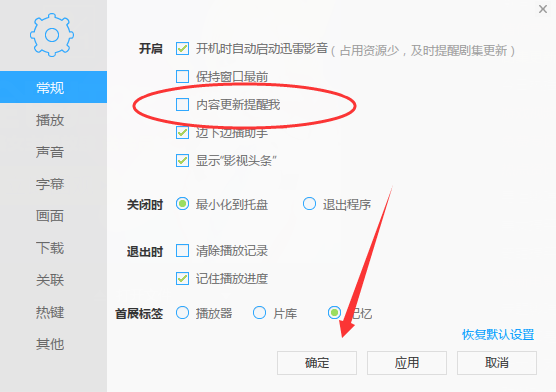
迅雷影音电脑版常见问题
问:什么是窗口分离?
答:当用播放器观看视频时,点击片库,则播放窗口自动生成小窗口分离播放器,搜片时也不影响观看视频。窗口大小可调节。
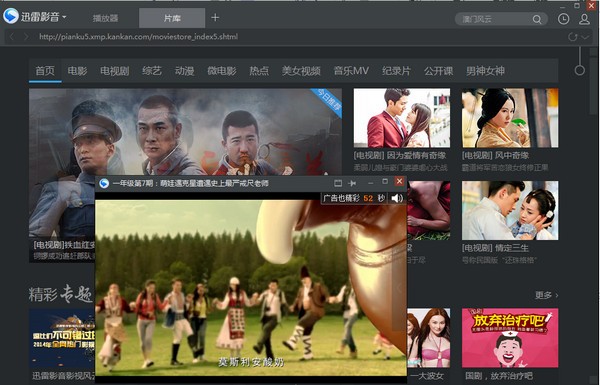
问:可不可以否取消窗口分离?
答:可以取消。操作步骤:设置-播放-选择是否分离小播放窗口。
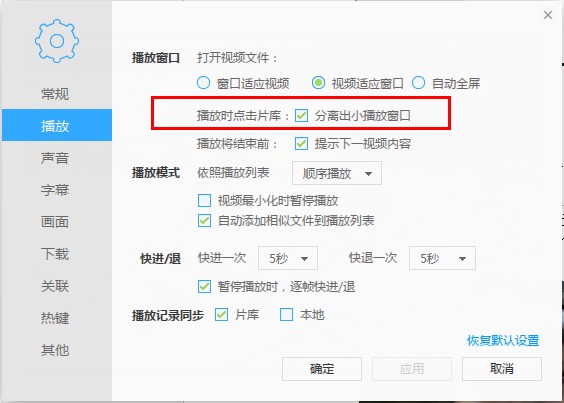
问:怎么调速播放?
答:很多朋友不知道在迅雷影音中如何实现慢速播放或者快速播放,在播放中,播控条上方有两个向左和向右的按钮,如下图。
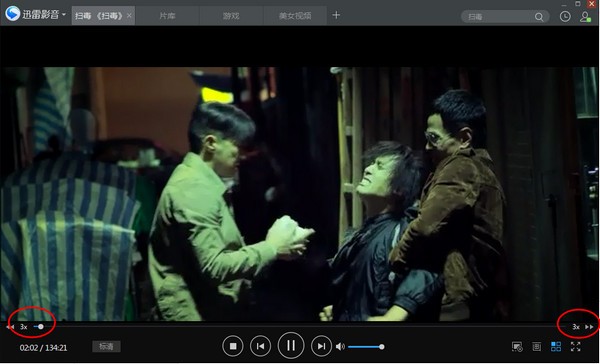
点击就可以显示变速播放(慢速或者快速,点击一下则1.1倍播放,点击两下1.2倍播放,如此叠加。点击按钮旁边的倍数则恢复原速,长按该按钮不放,则可以显示快进或快退。
问:如何切换双语配音?
答:此项功能的前提是视频有多音轨;此外,迅雷影音暂不支持外 挂音轨。
方法一:播放过程中,右键-声音-音轨。
方法二:播控条播放效果调节按钮-声音-音轨。
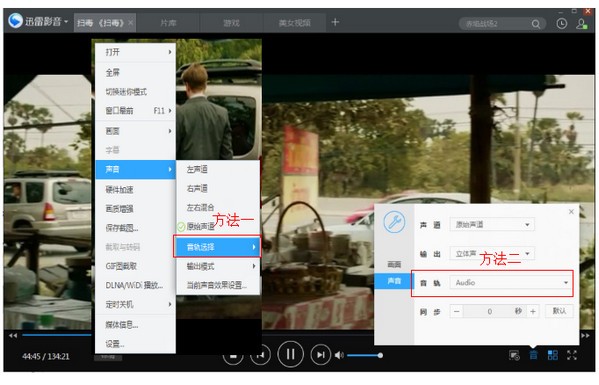
问:如何对在线视频进行限速?
答:打开设置面板-下载,可对速度模式进行设置。
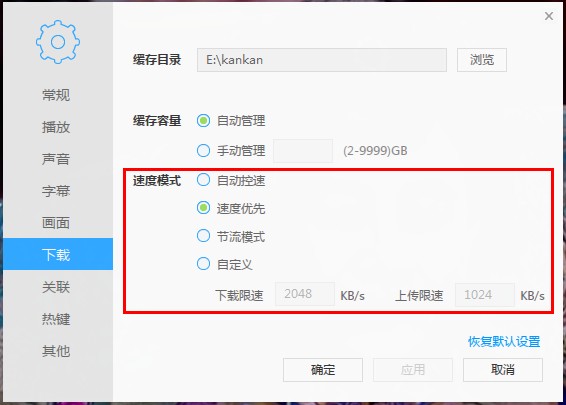
问:艳丽模式和画质增强有什么区别?
答:和画质增强不一样,艳丽模式是输出色阶,不占用CPU,会固定调节画面整体明亮度,而不是动态的调节。对于比较黑背景的美国大片,请用标准模式,对于其他比较灰一些的生活片可以用艳丽模式。Q.如何调节视频的比例、画面效果?A. 调节比例:鼠标单击右键-画面-选择对应的画面比例。
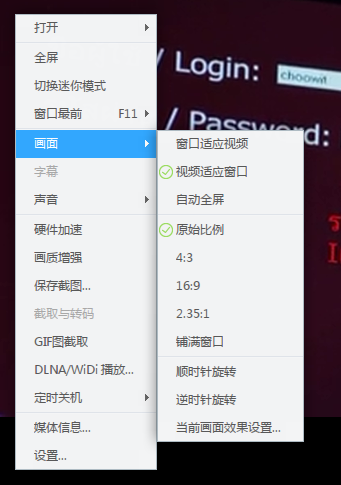
调节画面:点击播控条下方的播放效果设置按钮,可以调整画面的比例、亮度、对比度等。
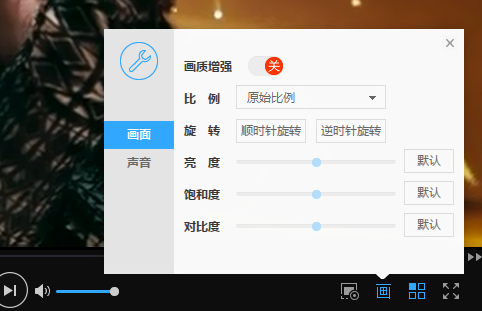
问:如何切换渲染模式?
答:打开设置面板-画面-效果,可选择渲染模式。
问:如何旋转画面?
答:点击播放条右侧的播放效果设置按钮,在画面设置中可旋转画面。
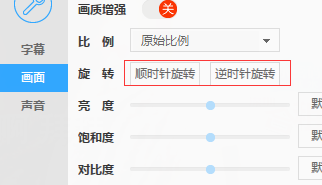
迅雷影音播放器更新日志
修复已知问题,优化用户使用体验
上一篇:暴风影音5官方版
下一篇:2345影视大全官方版
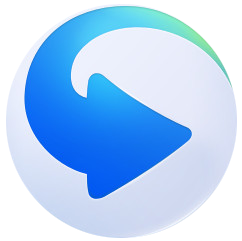



 360解压缩软件2023
360解压缩软件2023 看图王2345下载|2345看图王电脑版 v10.9官方免费版
看图王2345下载|2345看图王电脑版 v10.9官方免费版 WPS Office 2019免费办公软件
WPS Office 2019免费办公软件 QQ浏览器2023 v11.5绿色版精简版(去广告纯净版)
QQ浏览器2023 v11.5绿色版精简版(去广告纯净版) 下载酷我音乐盒2023
下载酷我音乐盒2023 酷狗音乐播放器|酷狗音乐下载安装 V2023官方版
酷狗音乐播放器|酷狗音乐下载安装 V2023官方版 360驱动大师离线版|360驱动大师网卡版官方下载 v2023
360驱动大师离线版|360驱动大师网卡版官方下载 v2023 【360极速浏览器】 360浏览器极速版(360急速浏览器) V2023正式版
【360极速浏览器】 360浏览器极速版(360急速浏览器) V2023正式版 【360浏览器】360安全浏览器下载 官方免费版2023 v14.1.1012.0
【360浏览器】360安全浏览器下载 官方免费版2023 v14.1.1012.0 【优酷下载】优酷播放器_优酷客户端 2019官方最新版
【优酷下载】优酷播放器_优酷客户端 2019官方最新版 腾讯视频播放器2023官方版
腾讯视频播放器2023官方版 【下载爱奇艺播放器】爱奇艺视频播放器电脑版 2022官方版
【下载爱奇艺播放器】爱奇艺视频播放器电脑版 2022官方版 2345加速浏览器(安全版) V10.27.0官方最新版
2345加速浏览器(安全版) V10.27.0官方最新版 【QQ电脑管家】腾讯电脑管家官方最新版 2024
【QQ电脑管家】腾讯电脑管家官方最新版 2024 360安全卫士下载【360卫士官方最新版】2023_v14.0
360安全卫士下载【360卫士官方最新版】2023_v14.0